搜索任务使用
一、简介
软件左侧菜单 》任务管理, 如图:

二、搜索设置
1. 录入待搜索的关键词
软件支持单个关键词录入,也支持批量多个关键词录入。
(1)如果是单个关键词,则直接填写到【搜索关键词】对应的输入框即可。
(2)如果是批量录入,则点击【批量录入】按钮,然后复制粘贴多个关键词即可,一行一个!如图:
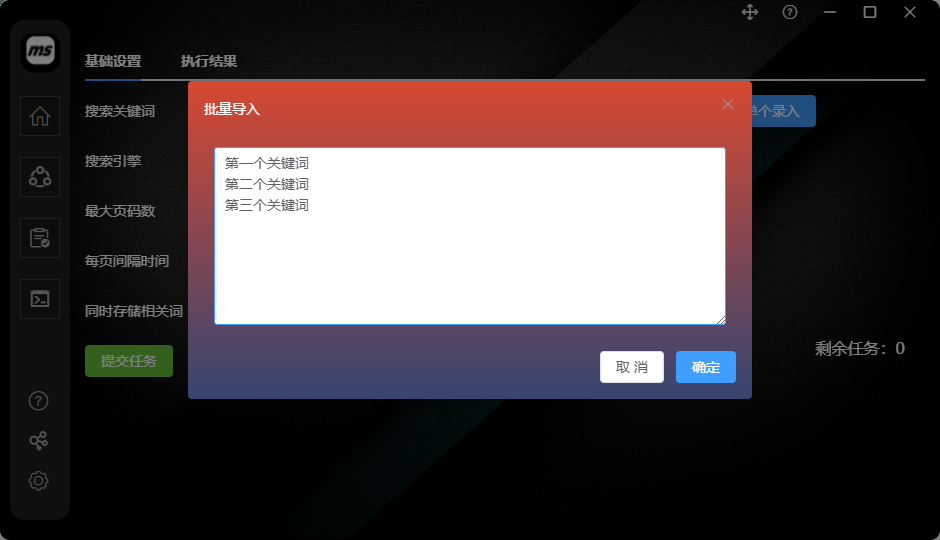
如果批量录入后,又想单个录入,则需要再次点击按钮【单个录入】进行切换!
2. 选择使用的搜索引擎
可以自定义选择需要使用的搜索引擎去自动搜索自定义录入的关键词。
目前支持百度电脑端、百度移动端、搜狗网页搜索、谷歌网页搜索、必应搜索。后续将会陆续添加其他搜索引擎!
至从1.1.0版本开始,支持搜索引擎多选! 多选后,每个录入的关键词都会分别使用选择的引擎去搜索并获取结果!
3. 最大页码数设置说明
默认每个关键词仅采集前8页结果。当然,用户也可以自定义。
需要注意的是,搜索引擎并不会把关键词的所有结果都显示出来,甚至有些关键词本身只有一两页的搜索结果展示。
软件可智能化的自动识别搜索结果是否有“下一页”按钮,如果不存在“下一页”按钮,则会自动停止当前关键词的采集。
特别是针对搜狗,有的关键词本身实际只有20页的数据,可是搜索结果页上还会显示第21,22,23,24等等页码,但实际点击进入后发现根本没有搜索结果信息,这种情况软件也能自动识别到,判定为关键词采集结束!
4. 同时存储相关搜索词说明
软件支持在采集关键词搜索结果的同时,自动抓取搜索引擎返回的结果页面上的相关搜索词。如图:
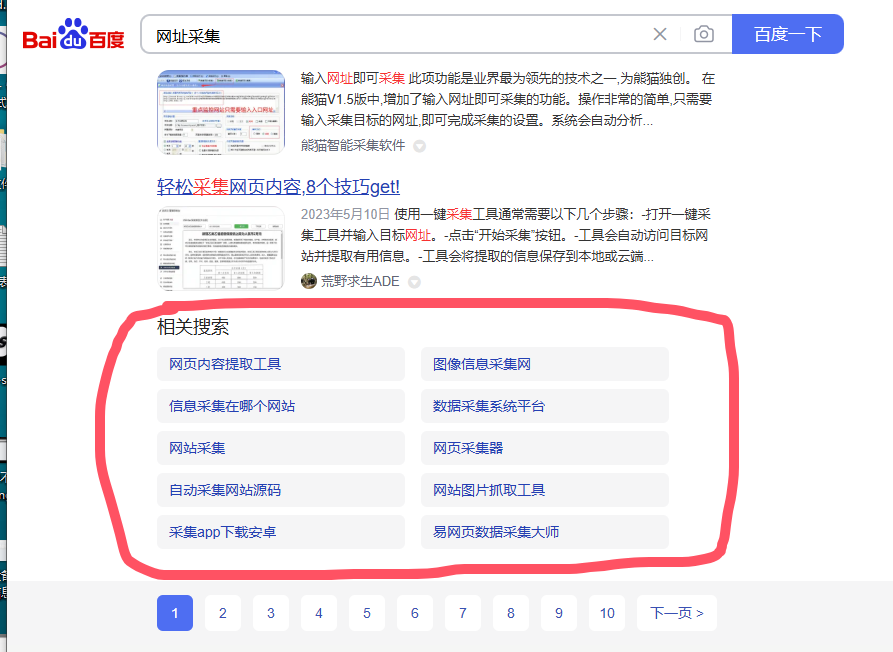
开启后,软件会自动把采集到的相关词数据,存储到软件目录下的data/keyword.txt中,一行一个json数据。内容包括相关词来源引擎,相关词文本,相关词来源关键词。如:
{"engine":"baidu","keyword":"shopify官网","source":"SHOPIFY"}
{"engine":"baidu","keyword":"shopify下载","source":"SHOPIFY"}
{"engine":"baidu","keyword":"shopify官网登录入口","source":"SHOPIFY"}
{"engine":"baidu","keyword":"独立站Shopify","source":"SHOPIFY"}
{"engine":"baidu","keyword":"shopify平台","source":"SHOPIFY"}
{"engine":"baidu","keyword":"shopify跨境电商","source":"SHOPIFY"}
{"engine":"baidu","keyword":"电商官网","source":"SHOPIFY"}
{"engine":"baidu","keyword":"跨境电商官网","source":"SHOPIFY"}
{"engine":"baidu","keyword":"电商平台","source":"SHOPIFY"}
{"engine":"baidu","keyword":"Shop\u0026Fly官网","source":"SHOPIFY"}
5. 同时存储相关搜索词说明
开启选项后,软件就会实现无限任务采集。因为软件会在抓取搜索结果的同时,把页面上显示的相关搜索关键词,自动作为扩展采集任务加入到任务队列!
仅需录入一个关键词,软件就会持续无限采集;
6. 失败自动重试说明
开启后,如果在搜索任务执行中遇到网络异常或者安全验证,都会判定为失败,然后延迟后重新加入任务队列,直到采集成功为止。
三、查看任务执行日志
每次提交任务后,我们就可以切换到【执行结果】选项卡了,软件会自动刷新记录,每当有页码采集完,该界面上就会显示结果,如图:
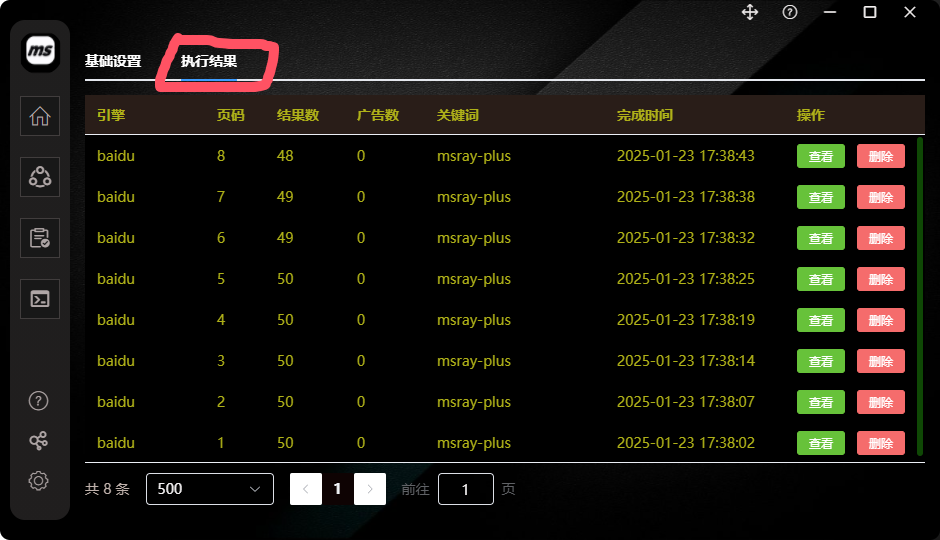
点击【查看】按钮,软件会自动跳转到【结果管理】页面,并自动筛选出指定关键词指定页码的结果信息,可单独查看与导出!如图:
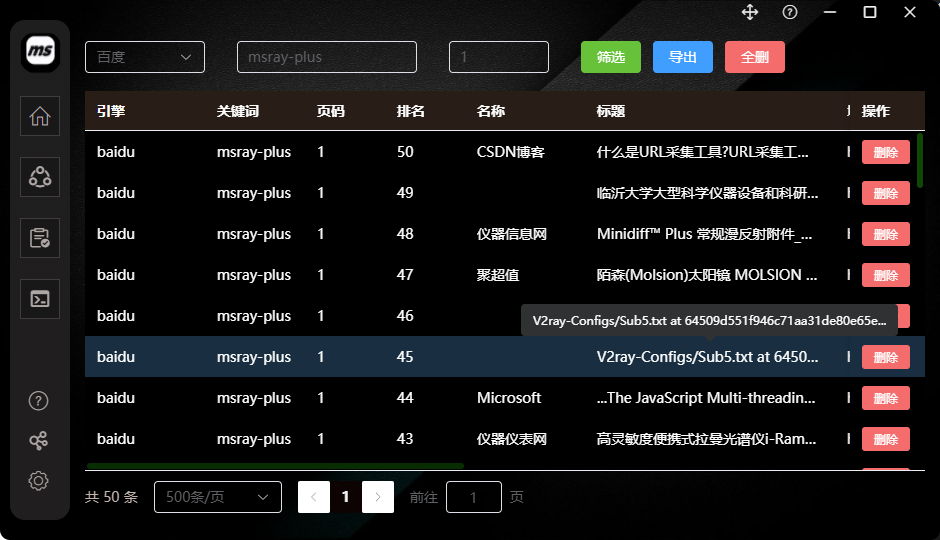
点击【删除】按钮,软件会自动删除改条执行记录,同时删除该关键词当前页码的结果数据!
四、查看任务执行结果
点击软件菜单【结果管理】,即可查看软件采集的所有结果。可在顶部进行自定义数据筛选。如图:
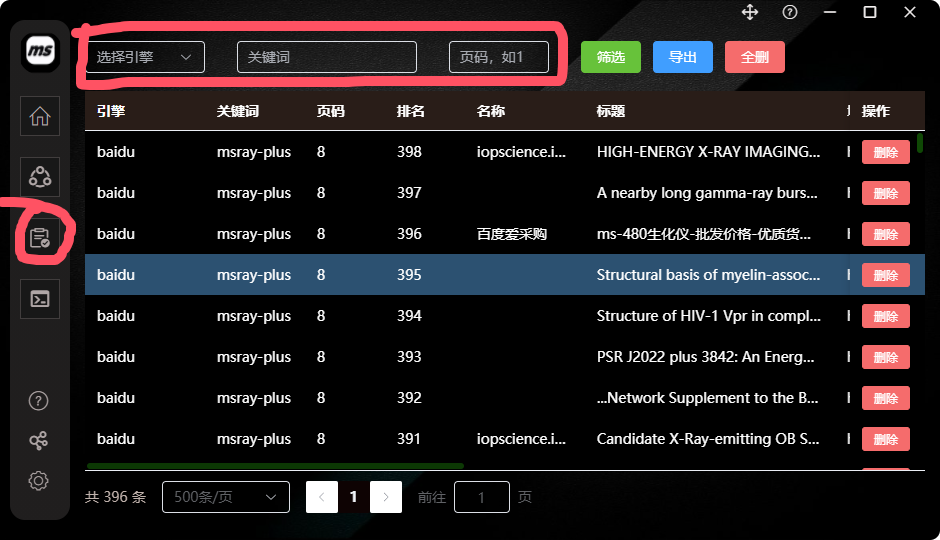
该界面具有横向滚动条,可以拖动滚动条查看更多的显示数据!
注意,如果要查看全部搜索数据,请清空软件顶部的筛选条件,否则仅会显示符合筛选条件的结果!
五、全删按钮说明
界面顶部的【全删】按钮,点击后会清除所有搜索结果。点击需要谨慎!
六、如何暂停与恢复任务?
暂停任务,可点击任务管理界面的停止派发按钮。
点击后,软件就不会发送新的任务执行命令了。但不会立即停止任务,而是等待现有任务执行完成。
如需恢复任务,可再次点击按钮。
七、清除任务说明
点击任务管理界面的清除任务按钮。即可清理所有已经添加到队列,但未开始执行的任务。